ubuntu安装vm和Linux
1、下载Ubuntu
Index of /releases![]() https://old-releases.ubuntu.com/releases/
https://old-releases.ubuntu.com/releases/


?2、下载VMware
官方正版VMware下载(16 pro):https://www.aliyundrive.com/s/wF66w8kW9ac
下载Linux系统镜像(阿里云盘不限速):https://www.aliyundrive.com/s/UQMBPEovxNg
(系统镜像下载后,把后缀改成iso即可正常使用)
安装:选一下安装地址,一直下一步即可。(可能会要求重启电脑,重启即可)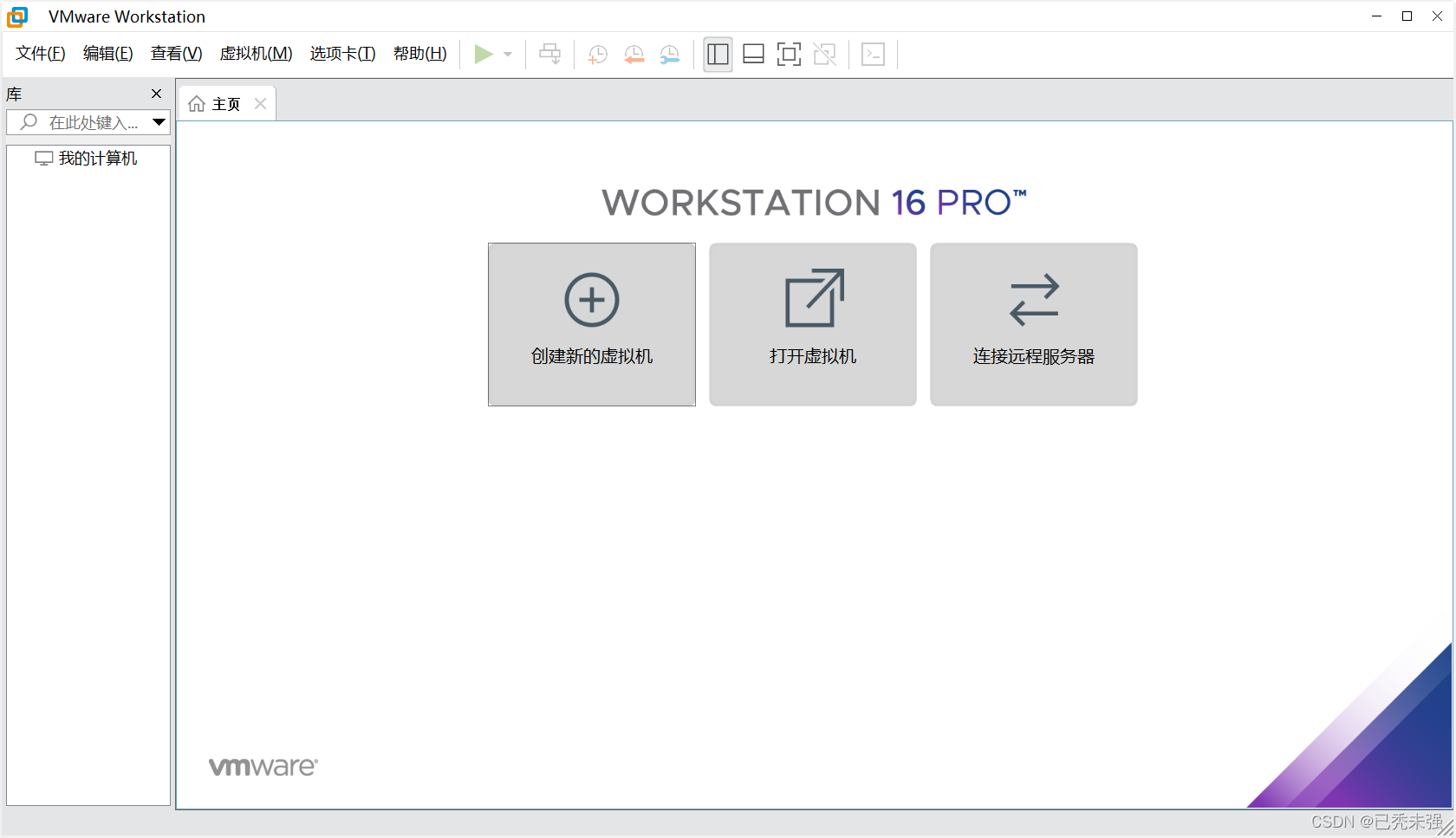
3、安装Linux
下载Linux系统镜像(阿里云盘不限速):阿里云盘分享
(系统镜像下载后,把后缀改成iso即可正常使用)
接下来看图操作

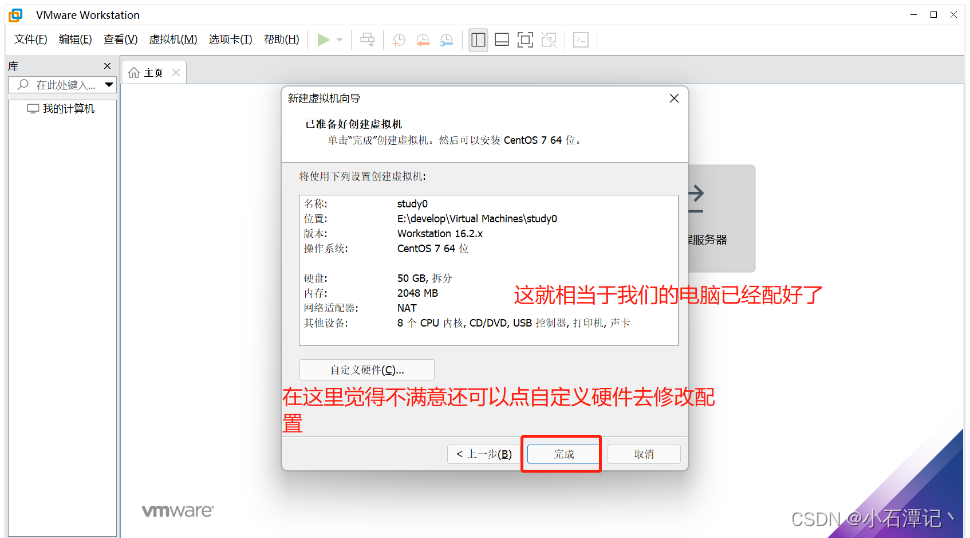
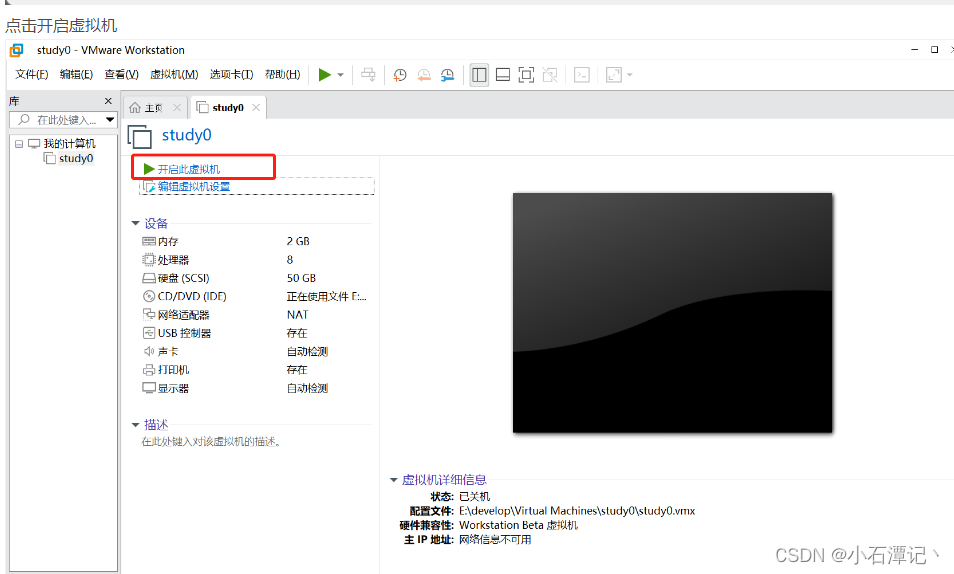
一路next安装即可,iso路径选对即可。
- 安装时会创建一个用户 frank 123456
- 使用sudo passwd命令修改root用户的密码123456
- 使用su - root用户 输入123456密码即可登录到root用户
查看当前虚拟机的ip,ifconfig,提示没有安装网络工具,使用apt install net-tools安装即可

- 查看ip 192.168.79.129
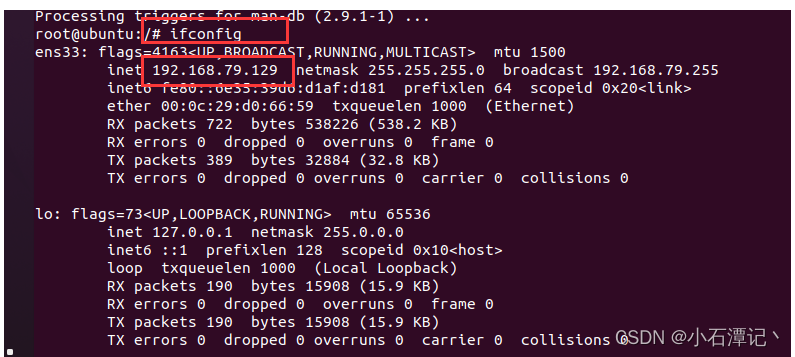
- 使用finalshell连接Ubuntu 提示连接拒绝(如果没有该问题直接跳过该步骤即可)

解决方案:修改ssh_config文件,需要安装vim命令 apt install vim
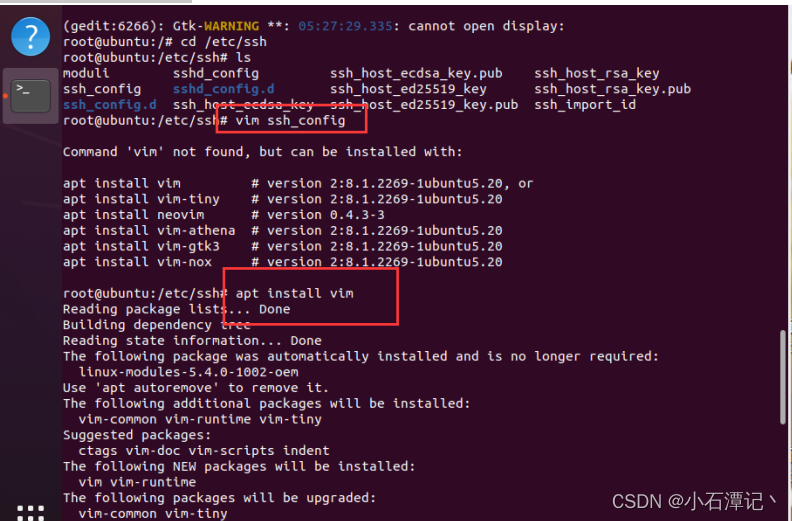
?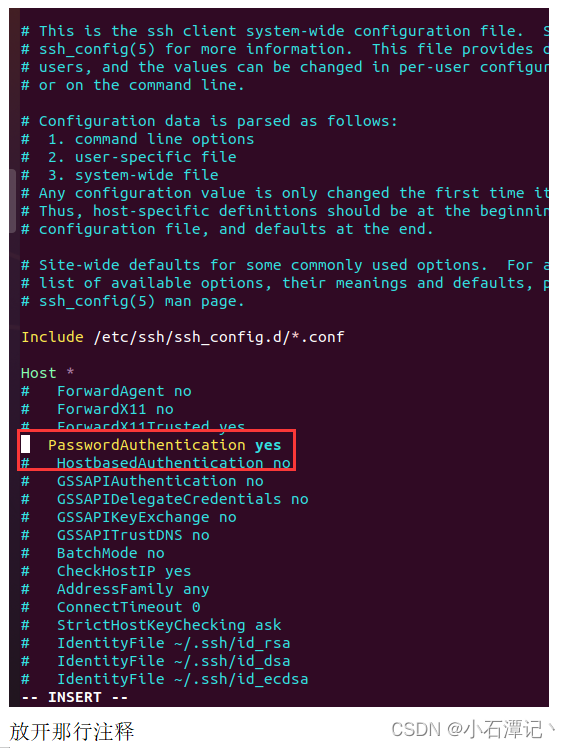

再次连接Ubuntu 成功
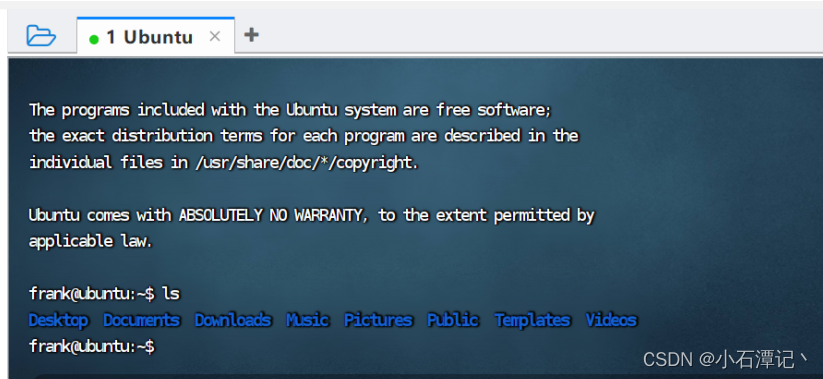
4、更换ubuntu镜像源
cat /etc/apt/sources.list? 使用该命令查看当前的源地址
ubuntu | 镜像站使用帮助 | 清华大学开源软件镜像站 | Tsinghua Open Source Mirror
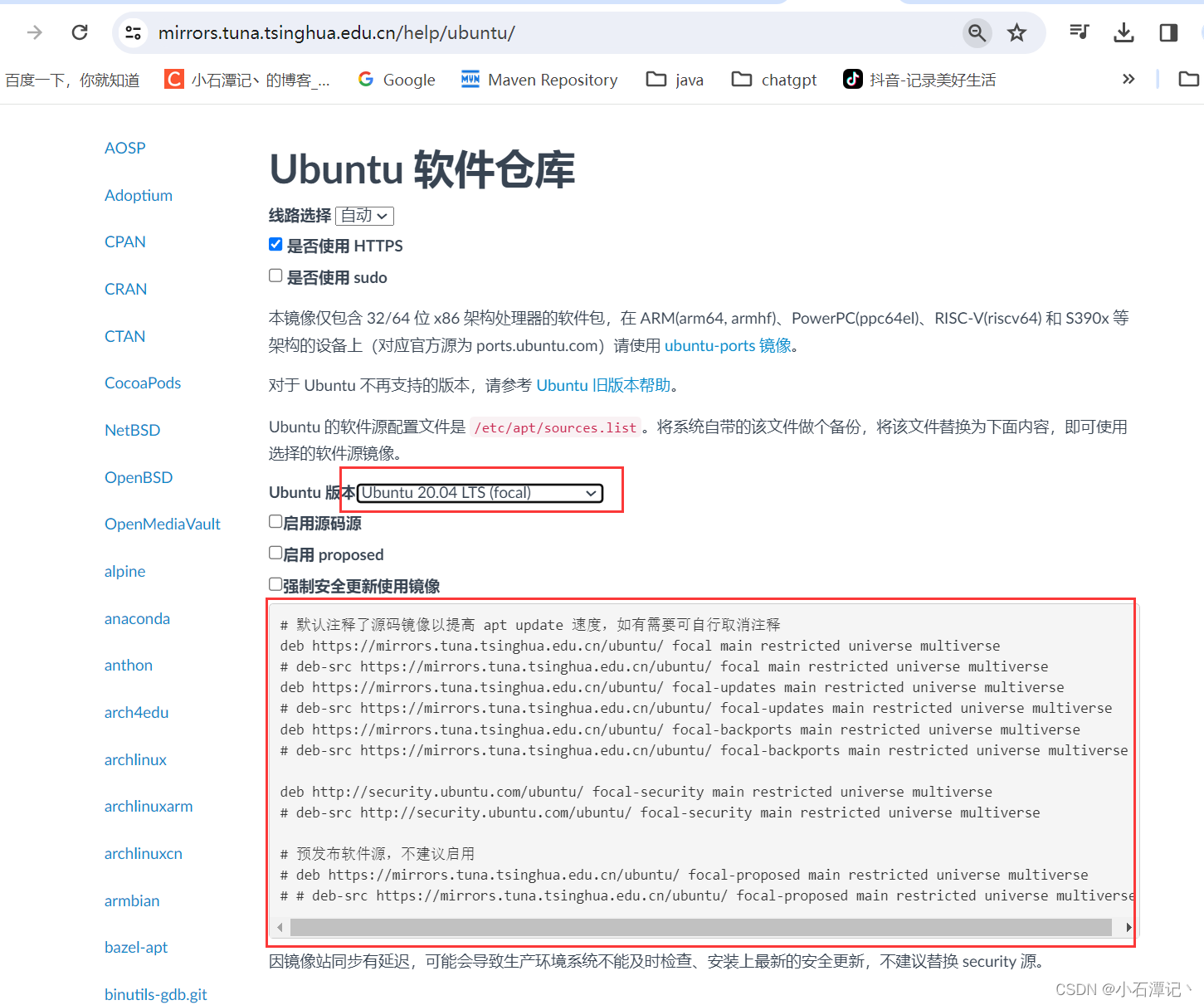
选择对应的版本号,将下面的内容复制到sources.list文件全部覆盖即可。
apt-get update? 执行该命令更新即可生效。
5、安装python环境
????????PPA 全称为 Personal Package Archives(个人软件包档案),是 Ubuntu Launchpad 网站提供的一项服务,当然不仅限于 Launchpad 。它允许个人用户上传软件源代码,通过 Launchpad 进行编译并发布为二进制软件包,作为 apt/新立得源供其他用户下载和更新。在Launchpad网站上的每一个用户和团队都可以拥有一个或多个PPA。
通常 PPA 源里的软件是官方源里没有的,或者是最新版本的软件。相对于通过 Deb 包安装来说,使用 PPA 的好处是,一旦软件有更新,通过 sudo apt-get upgrade 这样命令就可以直接升级到新版本。
直接使用ppa安装python3.10
add-apt-repository ppa:deadsnakes/ppa
使用以下命令刷新缓存:
apt update
安装python3.10
apt install python3.10
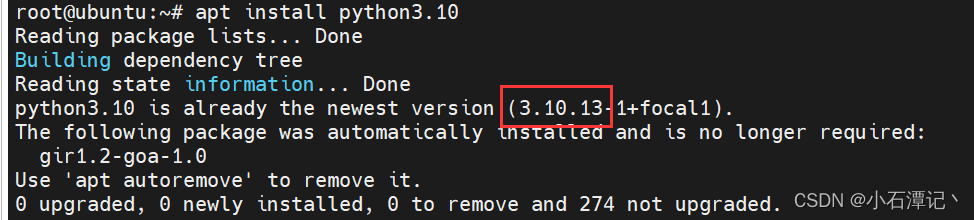 ?
?
设置python的版本
apt-cache rdepends python3.8
检查当前版本
python3 --version
使用?update-alternatives?创建指向?python3?的符号链接
update-alternatives --install /usr/bin/python3 python3 /usr/bin/python3.10
并通过以下命令选择使用哪一个作为?python3:
update-alternatives --config python3
?
5.1 安装python3虚拟环境
?为何需要安装python的虚拟环境?

1、安装pip3
apt install python3-pip
2、安装虚拟环境
apt install virtualenv

?2.1 、python3 -m venv myenv? 在指定路径下创建虚拟环境,这里的myenv根据自己的实际名称修改
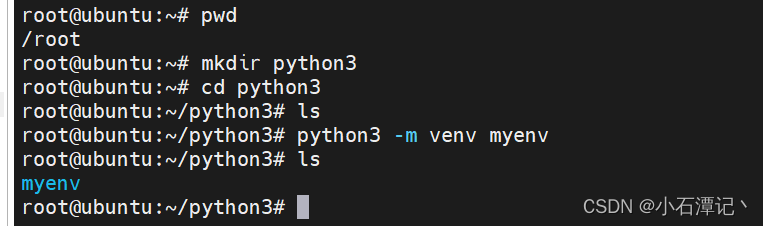
2.2、激活虚拟环境
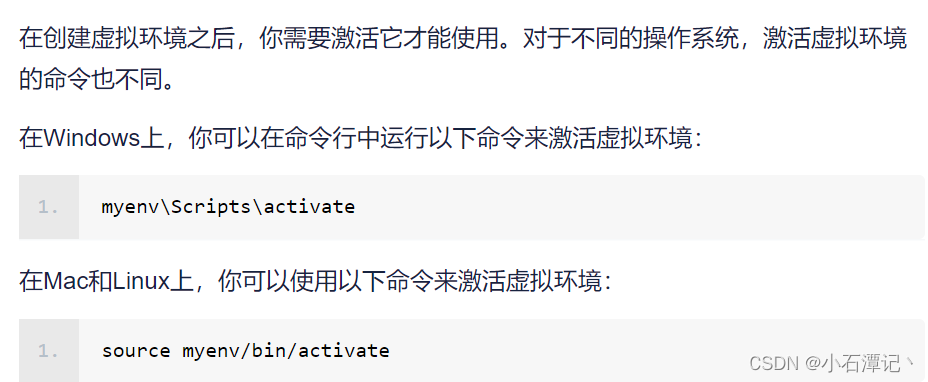
????使用pip 直接安装requests依赖测试安装成功。
?总结安装虚拟环境的步骤:
1、安装虚拟环境工具,例如venv
2、创建一个新的虚拟环境
3、激活虚拟环境
4、在虚拟环境使用pip安装所需要的安装包
5.2、更换pip的下载源
1、创建pip.conf文件,然后录入对应的镜像源

?使用命令 pip config list 查看上面的配置是否生效

5.3、使用Anaconda3工具
????????一句话:python需要下载很多包,Anaconda集成了几乎常用的包,这也是那么多数据分析者推荐Anaconda的原因。Anaconda 是一个用于科学计算的 Python 发行版,支持 Linux, Mac, Windows, 包含了众多流行的科学计算、数据分析的 Python 包。
用途
????????快速安装,运行和升级及其依赖项
????????在计算机便捷的创建,和保存,加载和切换环境。如果你需要的包要求不同版本的Python,你无需切换到不同的环境,因为conda同样是一个环境管理器。仅需要几条命令,你可以创建一个完全独立的环境来运行不同的Python版本,同时继续在你常规的环境中使用你常用的Python版本。——conda官方网站
python和包以及anaconda的概念关系
基于自己对于这些概念术语之间的关系打一个小比方:
关于python与包 包 =“工具”;
下载包 = “买工具”;
写程序 = “用工具做东西”(程序import导入)
关于anaconda
环境 = “好比一栋楼,在楼里面分配一间屋给各种‘包’放,每间房里面的‘包’互不影响”
激活环境 = “告诉电脑,我现在要用这个屋子里面的‘包’来做东西了所以要进这间屋子”
移除环境 = “现在这个屋子里面我原来要用的东西现在不需要了把它赶出去节省电脑空间”
Conda创建环境相当于创建一个虚拟的空间将这些包都装在这个位置,我不需要了可以直接打包放入垃圾箱,同时也可以针对不同程序的运行环境选择不同的conda虚拟环境进行运行。
5.3.1、Anaconda下载和安装
官网下载:https://www.anaconda.com/products/individual![]() https://www.anaconda.com/products/individual1、推荐使用清华镜像网站下载:?
https://www.anaconda.com/products/individual1、推荐使用清华镜像网站下载:?
https://mirrors.tuna.tsinghua.edu.cn/anaconda/archive/
选择你想要下载的Linux版本。
以Anaconda3-2020.07-Linux-x86_64为例子:

2、将下载的文件放到/root/ 文件夹下,然后进入文件夹执行命令:
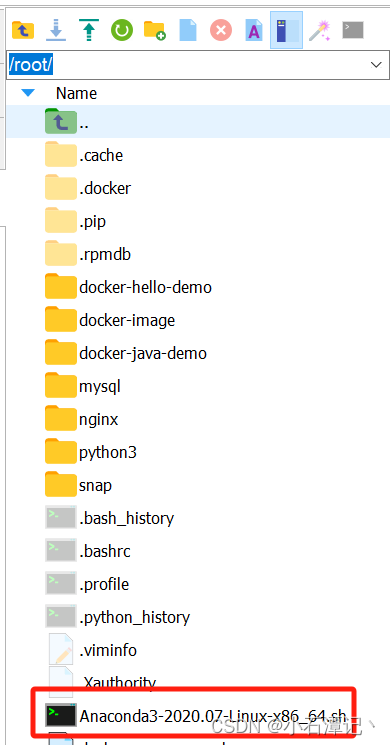
?bash Anaconda3-2020.07-Linux-x86_64.sh
3、一路next,出现yes时输入yes,然后enter确认安装路径即可。?
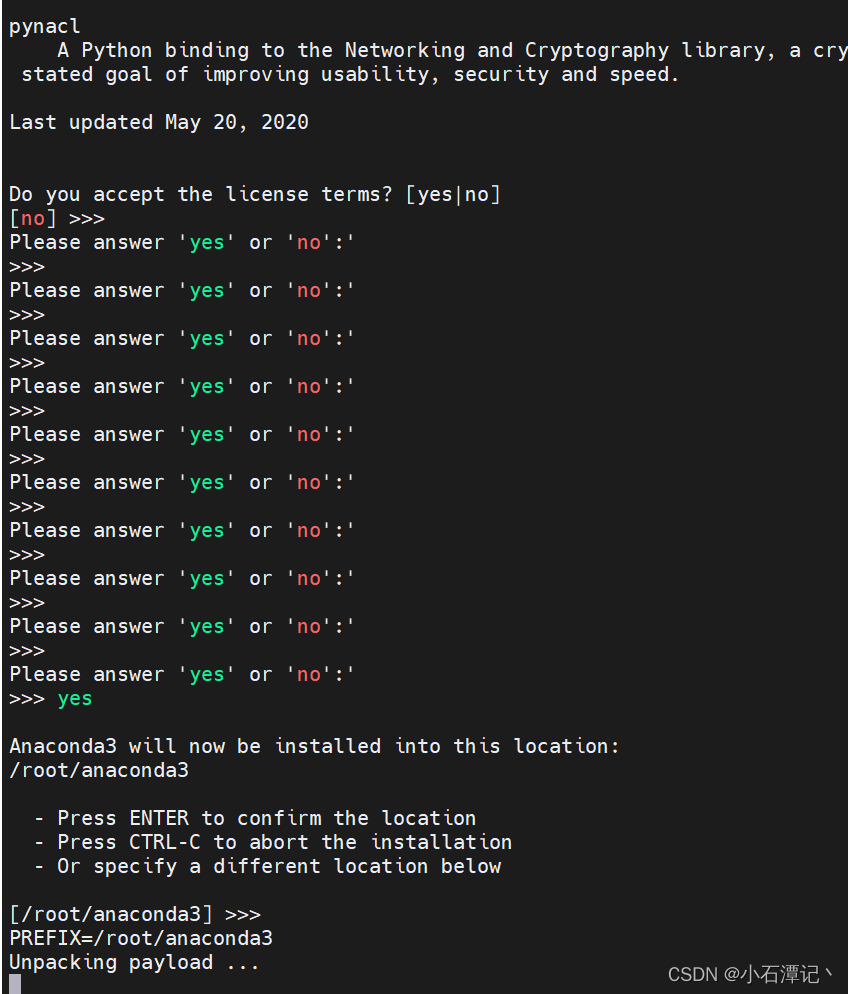

4、添加环境变量:

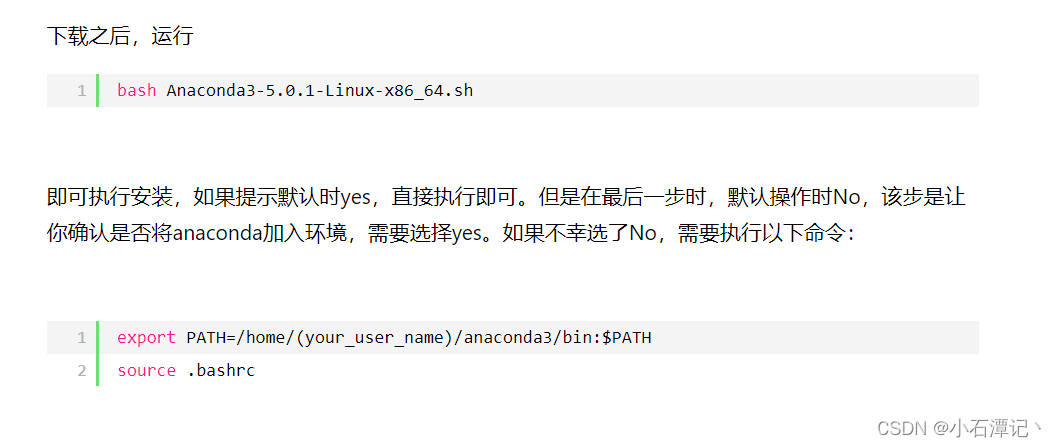 ?
?
5、查看该文件,在末尾增加
export PATH="/root/anaconda3/bin:$PATH"
/root/anaconda3/bin 就是上面安装的anaconda的路径
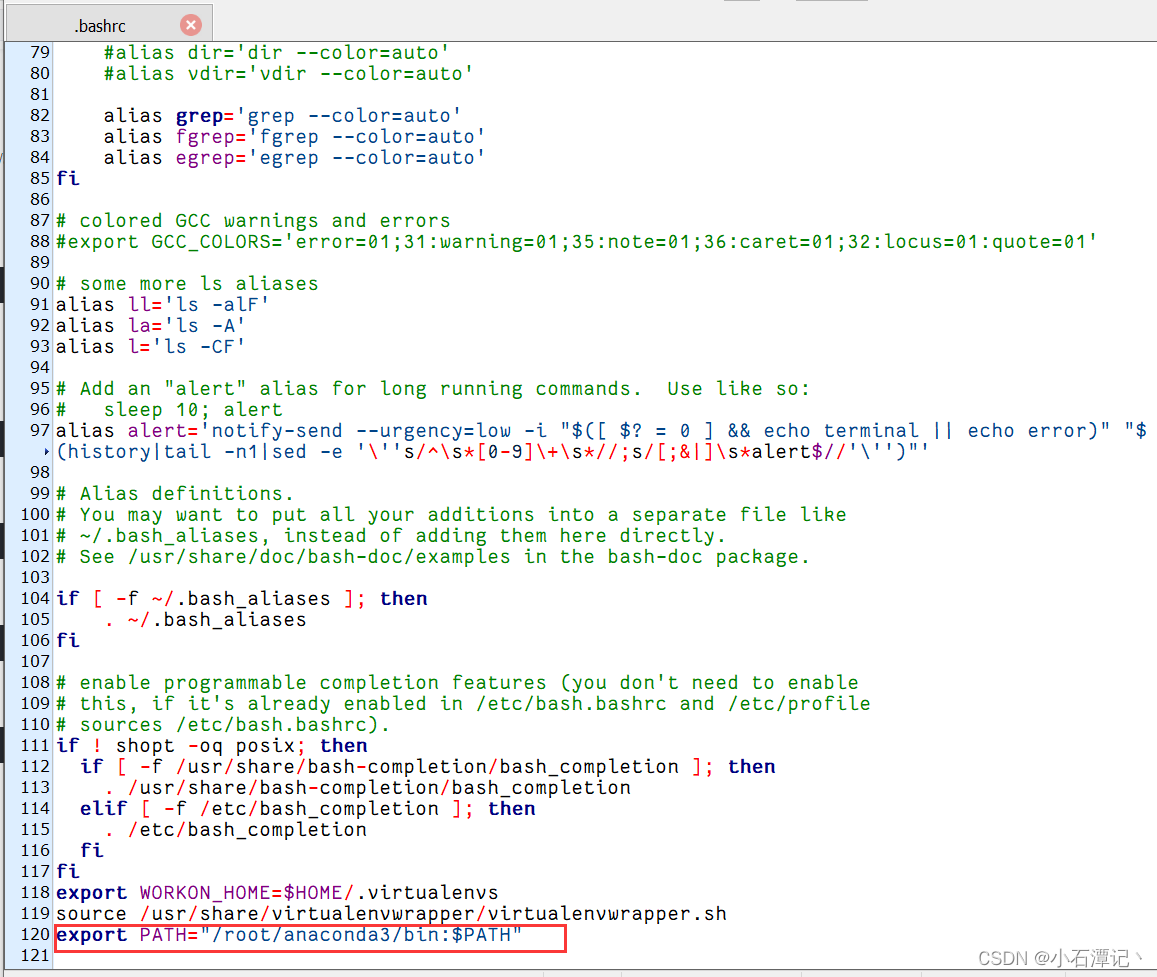 6、然后执行 source ~/.bashrc
6、然后执行 source ~/.bashrc
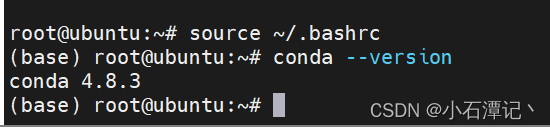
7、通过命令conda --version查看当前conda的版本,安装成功!
5.3.2、anaconda使用教程
1、创建新的虚拟环境。
?conda create -n my_env_conda python=3.10
my_env_conda 环境名称?
3.10是python的版本
conda create --name myenvTest
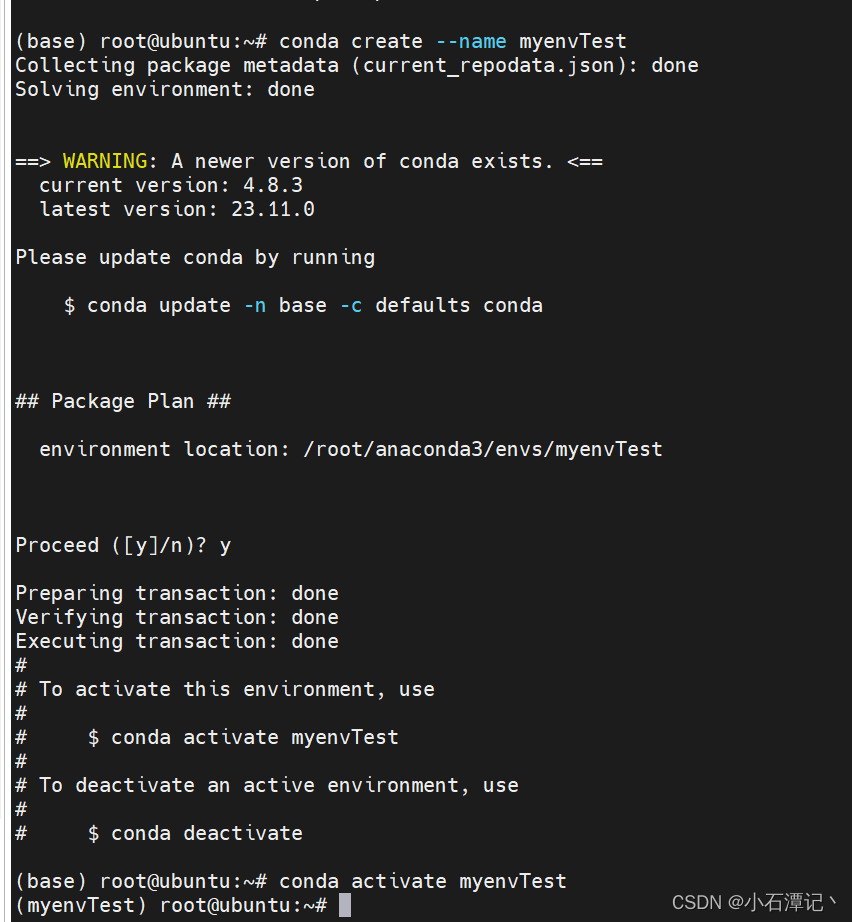
激活conda:conda activate myenvTest
然后使用命令:conda info --envs 查看所有的conda?
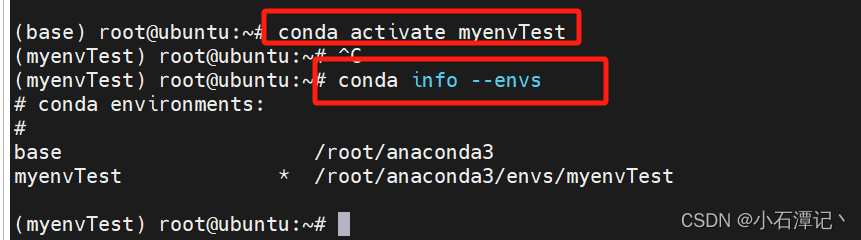
?使用命令:conda install requests? 安装自己需要的依赖
使用Anaconda Navigator(可选):Anaconda还提供了一个图形化界面工具Anaconda Navigator,用于管理环境、安装软件包和启动应用程序。你可以在终端中运行以下命令启动Anaconda Navigator:
?anaconda-navigator
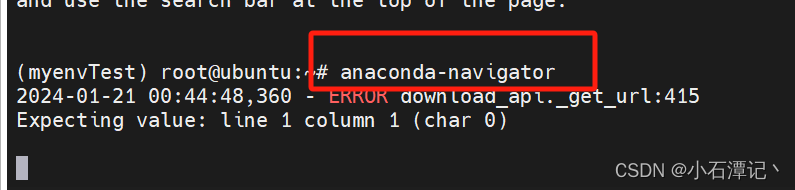 ?
?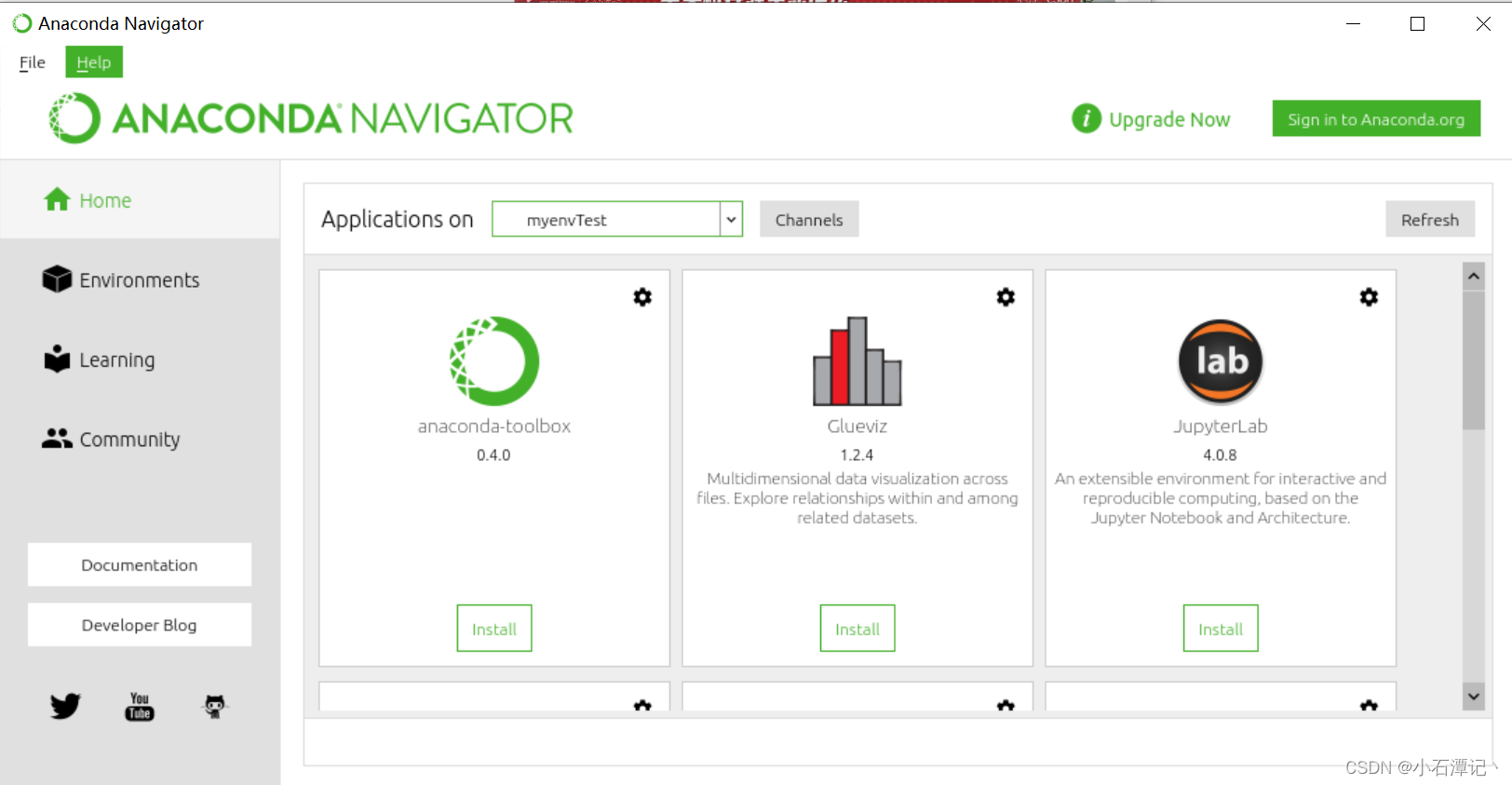
?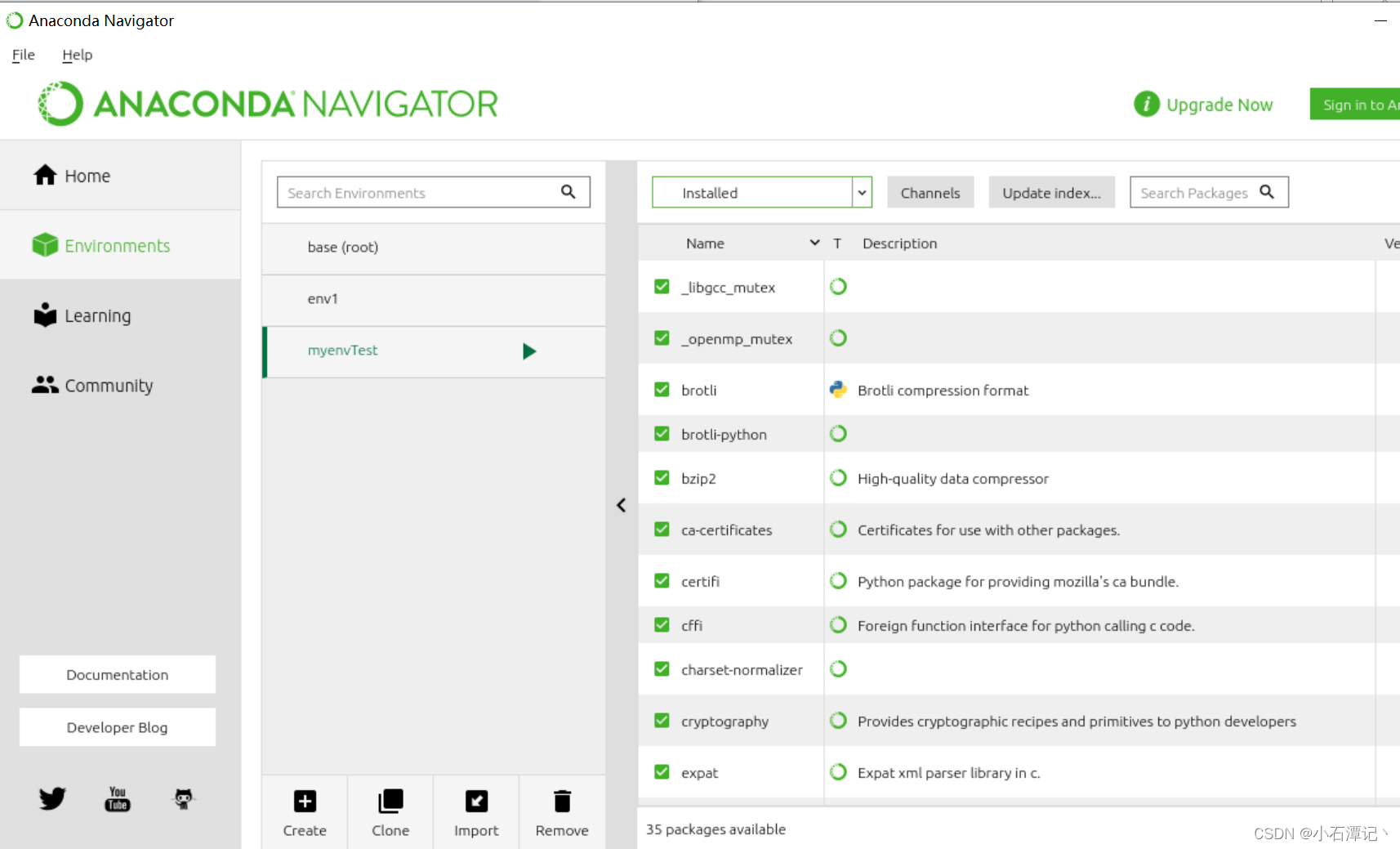
?创建应用选择刚刚创建的env1虚拟环境中的python

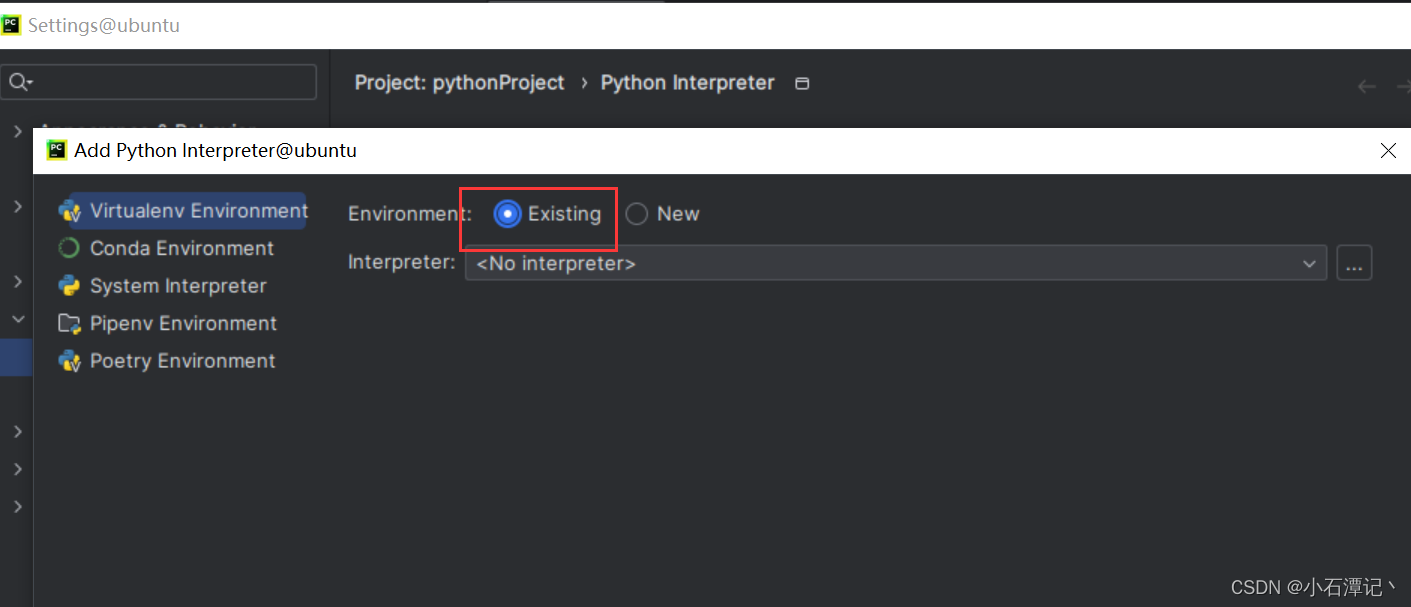 ?
?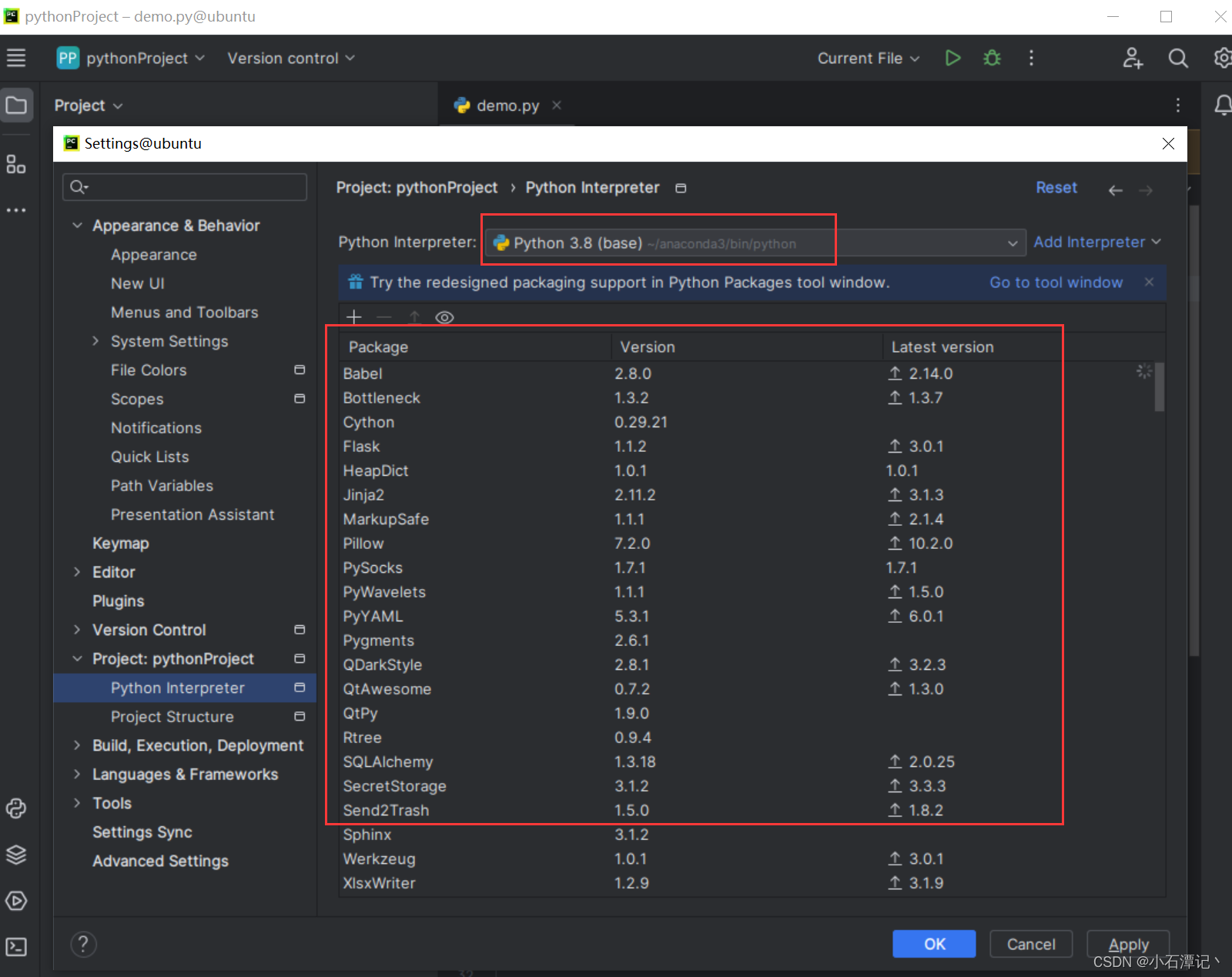
?点击应用则保存成功。
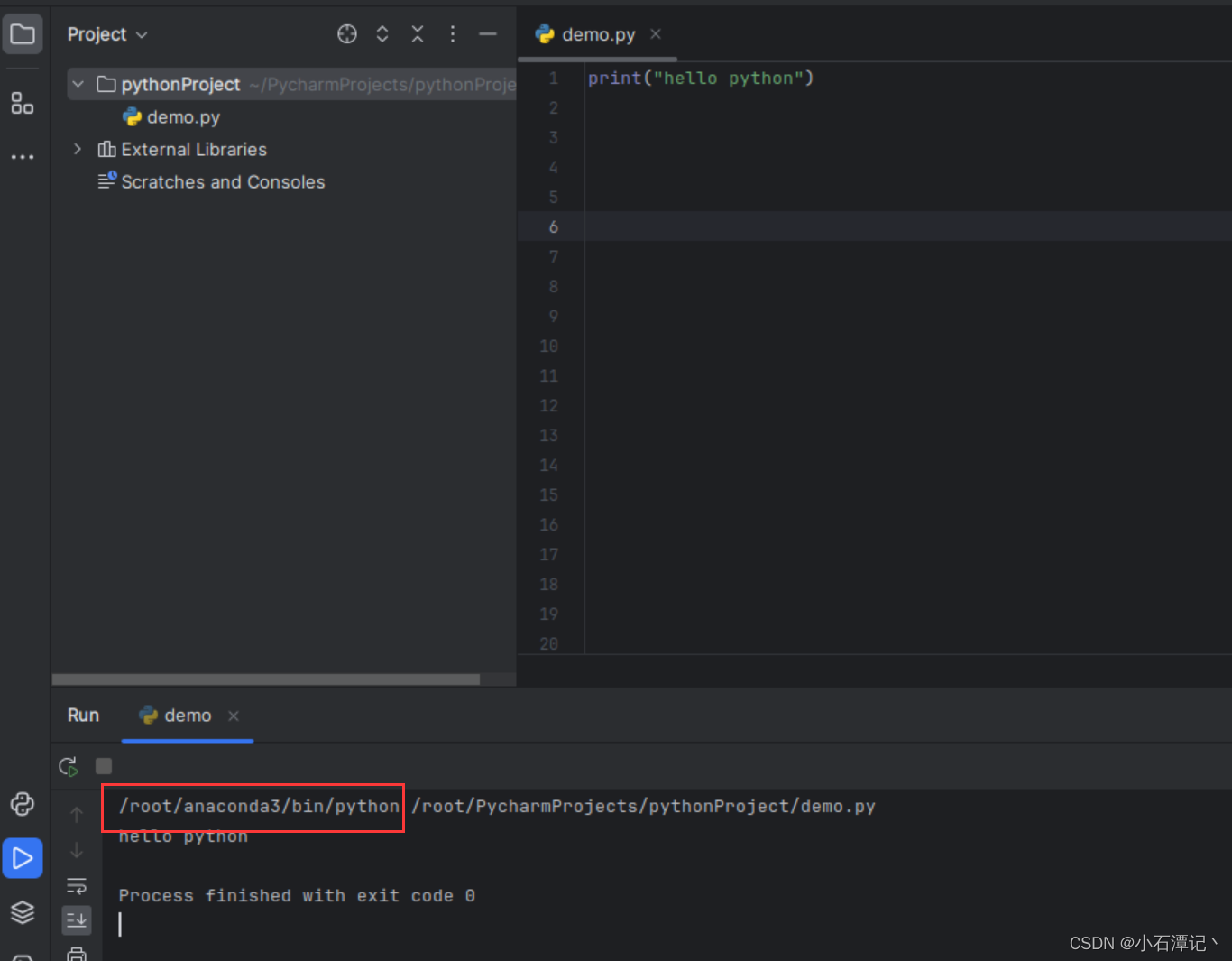
点击运行则看到是使用的我们配置的虚拟环境了。
6、安装pycharm
1、下载pycharm的Linux版本
https://www.jetbrains.com/pycharm/download/download-thanks.html?platform=linux&code=PCC
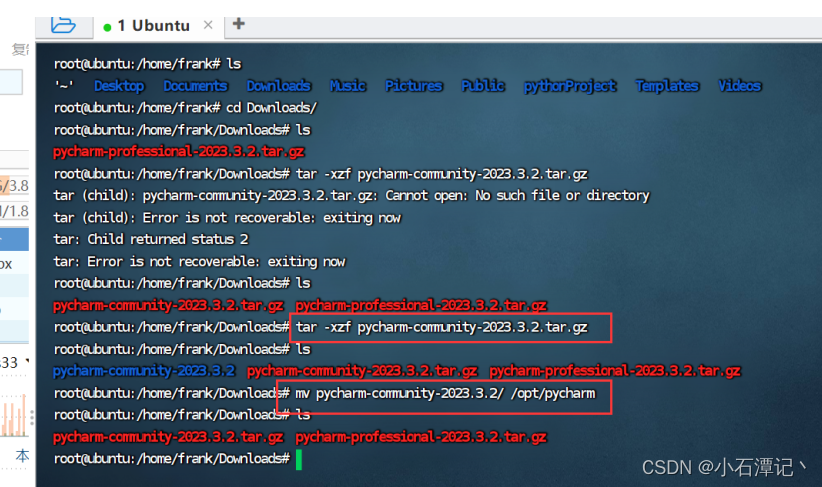
或者直接在Windows下载然后上传到对应的Linux的文件夹中。
解压文件: tar -xzf pycharm-community-2023.3.2.tar.gz
将文件解压然后移动到指定的文件夹下,/opt/pycharm
2、启动pycharm,找到对应的文件夹下:直接 sh pycharm.sh 打开py编译器

你好,python!
7、安装docker
1、安装
在 Ubuntu 上安装 Docker 非常直接。我们将会启用 Docker 软件源,导入 GPG key,并且安装软件包。首先,更新软件包索引,并且安装必要的依赖软件,来添加一个新的 HTTPS 软件源:
apt update
apt install apt-transport-https ca-certificates curl gnupg-agent software-properties-common
curl -fsSL https://download.docker.com/linux/ubuntu/gpg | sudo apt-key add -

将 Docker APT 软件源添加到系统报错了:(这一步好像不用管,不影响后续的安装docker可以忽略)?
add-apt-repository "deb [arch=amd64] https://download.docker.com/linux/ubuntu $(lsb_release -cs) stable"

apt-get install python-apt
由于缺少上面的依赖,则需要安装此依赖
按照此操作还是会报错。
cp apt_pkg.cpython-38-x86_64-linux-gnu.so apt_pkg.so

然后再执行:add-apt-repository "deb [arch=amd64] https://download.docker.com/linux/ubuntu $(lsb_release -cs) stable" 报错就变了~~
2、安装docker
apt update
apt install docker-ce docker-ce-cli containerd.io? ? ? 安装最新的版本
想要安装指定版本,首先列出 Docker 软件源中所有可用的版本:
apt update
apt list -a docker-ce
5:25.0.0-1~ubuntu.20.04~focal?

apt install docker-ce=<VERSION> docker-ce-cli=<VERSION> containerd.io? 指定版本安装
3、一旦安装完成,Docker 服务将会自动启动。你可以输入下面的命令,验证它:
systemctl status docker
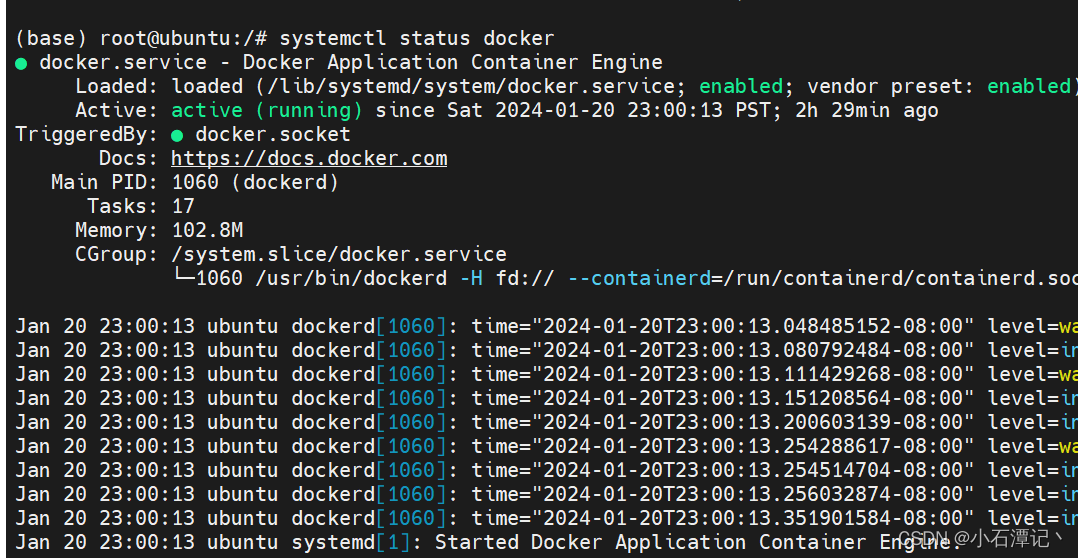
?docker -v 查看安装的docker的版本
 ?
?
当一个新的 Docker 发布时,你可以使用标准的sudo apt update && sudo apt upgrade流程来升级 Docker 软件包。
如果你想阻止 Docker 自动更新,锁住它的版本:
apt-mark hold docker-ce
4、使用命令验证docker是否安装成功:docker container run hello-world
如果本地没有该镜像,这个命令将会下载测试镜像,在容器中运行它,打印出 “Hello from Docker”,并且退出。

5、卸载docker
在卸载 Docker 之前,你最好 移除所有的容器,镜像,卷和网络。
运行下面的命令停止所有正在运行的容器,并且移除所有的 docker 对象:
docker container stop $(docker container ls -aq)
docker system prune -a --volumes现在你可以使用apt像卸载其他软件包一样来卸载 Docker:
apt purge docker-ce
apt autoremove6、设置阿里云加速
1、登录阿里云,然后查看加速地址
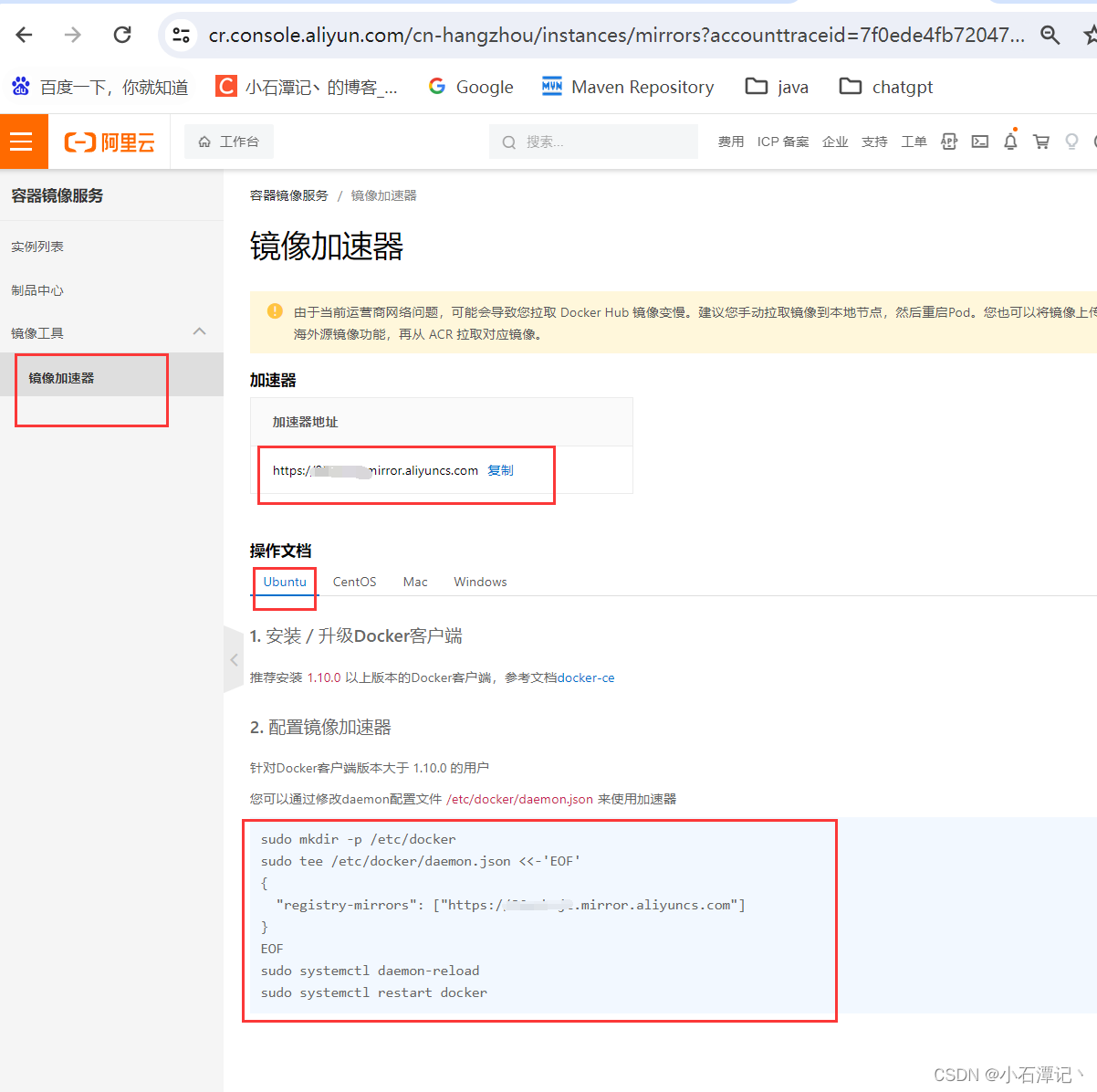
2、按照文档操作,执行命令:
sudo mkdir -p /etc/docker
sudo tee /etc/docker/daemon.json <<-'EOF'
{
????????"registry-mirrors": ["https://86nahrjt666.mirror.aliyuncs.com"]
}
EOF
sudo systemctl daemon-reload
sudo systemctl restart docker
3、然后查看文件

4、Docker启动命令
systemctl start docker
5、关闭docker
systemctl stop docker
?
本文来自互联网用户投稿,该文观点仅代表作者本人,不代表本站立场。本站仅提供信息存储空间服务,不拥有所有权,不承担相关法律责任。 如若内容造成侵权/违法违规/事实不符,请联系我的编程经验分享网邮箱:chenni525@qq.com进行投诉反馈,一经查实,立即删除!
- Python教程
- 深入理解 MySQL 中的 HAVING 关键字和聚合函数
- Qt之QChar编码(1)
- MyBatis入门基础篇
- 用Python脚本实现FFmpeg批量转换
- powerbi学习4
- 各种线性表(单链表,双链表,循环链表)的基本运算(初始化,插入,删除,销毁,输出,按元素查找等) 都有给源码
- PLC智能网关,实现PLC联网
- HAOI2008 排名系统
- [足式机器人]Part2 Dr. CAN学习笔记- 最优控制Optimal Control Ch07
- 友达光电本月将关闭新加坡面板生产线 | 百能云芯
- 收藏的宝藏API接口,好用、含免费次数
- 从零开始学Python系列课程第15课:range 方法详解
- C# 语法进阶 委托
- 78SXX系列有哪些特点, 主要应用在那些产品中呢?